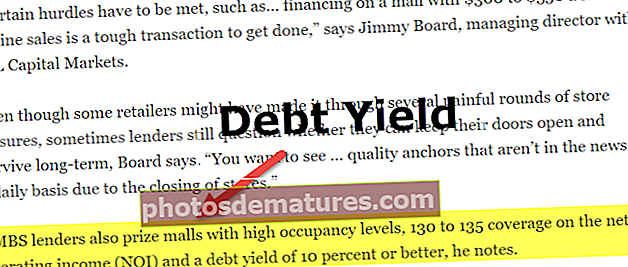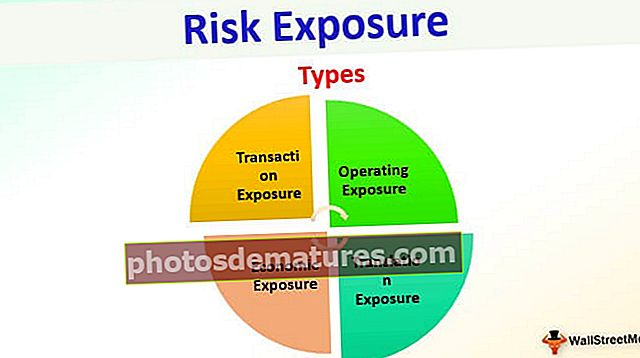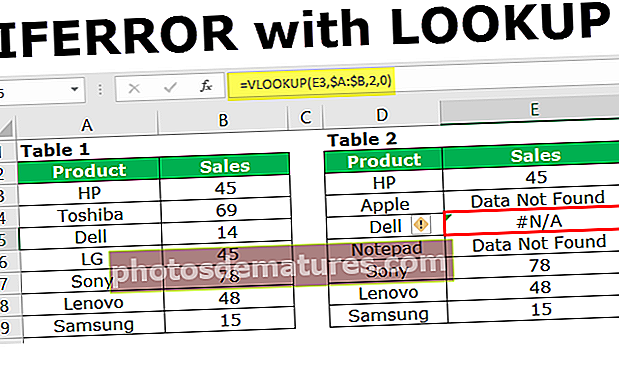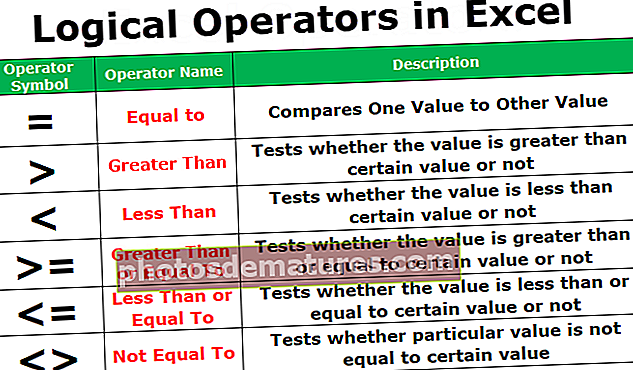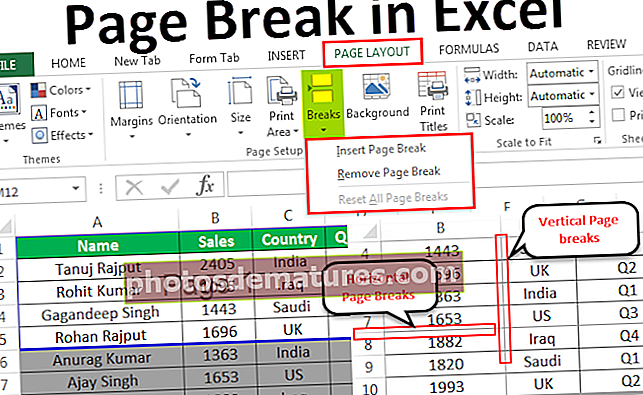VBA删除重复项|如何在Excel VBA中删除重复的值?
VBA Excel中的RemoveDuplicates
在excel中,通常不需要重复值,尤其是当您想让唯一值计数时。通常,我们需要处理一组不同的数据,并且在其中看到了一堆重复的值。
希望您熟悉在excel工作表中删除重复项的情况,如果您不必担心,我们将为您提供一个简单的示例。在VBA中,我们也可以执行删除重复项的方法。
因此,它删除了“区域”标题的所有重复值。同样,我们可以在VBA代码的帮助下完成此任务。

如何在VBA编码中删除重复的值?
为了先删除重复的值,我们需要提及我们所指的范围,然后我们可以访问“删除重复的”方法。因此语法如下。

[柱子]: 我们需要删除选择的哪一列重复项?我们需要提及所选范围的列号。
[标题]: 您选择的范围是否包含标题。我们在这里可以使用三个选项。
- 是: 如果数据具有标题,则可以选择它。
- xlNo: 如果数据没有标题,则可以选择它。
- xlGuess: 此选项将允许excel猜测数据的标头。
因此,使用这些参数,我们只需单击一下按钮就可以删除重复项,而不会费力。
在下面的部分中,我将向您展示一些VBA删除重复项的示例。仔细按照以下步骤自行编写代码。
在VBA编码中删除重复值的示例
以下是在值VBA中删除重复项的示例。
VBA Removeduplicates –示例#1
还要考虑此示例的以下数据。

从以上数据中,我们需要删除“ Region”列中的重复项,因此请按照以下步骤编写代码。
步骤1: 通过给宏代码起一个名字来启动子过程。
第2步: 使用VBA提及数据范围 范围对象.
代码:
Sub Remove_Duplicates_Example1()范围(“ A1:C9”)。结束子

第三步: 提到范围访问VBA之后删除重复项“ 方法。
代码:
Sub Remove_Duplicates_Example1()Range(“ A1:C9”)。RemoveDuplicates End Sub

第4步: 我们需要删除哪一列中的重复值的第一个参数。在此示例的第一列中,我们需要删除重复项。
代码:
子Remove_Duplicates_Example1()范围(“ A1:C9”)。RemoveDuplicates列:= 1,结束子

步骤5: 接下来的事情是数据是否具有标题。在这种情况下,我们有标题,因此选择 “ xlYes”。
代码:
Sub Remove_Duplicates_Example1()Range(“ A1:C9”)。RemoveDuplicates列:= 1,标题:= xlYes End Sub

运行此代码,它将使VBA从选定区域中删除重复项。

这是引用单元格范围的明确方法。如果您希望自己选择范围,然后删除重复项,则需要使用该变量。在下面的示例中,我将向您展示如何在VBA中使用变量。
VBA Removeduplicates –示例2
在上面的示例中,我们专门提供了单元格范围。现在,我们将看到如何处理自己的单元格。
例如,我有几组数据,如下图所示。

每次我无法明确指定单元格的范围时,因此我们将选择范围指定为该范围。
步骤1: 声明变量 作为范围.
代码:
Sub Remove_Duplicates_Example2()调暗范围作为范围结束

第2步: 范围是我们将要追求的目标 设定范围 作为我们的选择。
代码:
Sub Remove_Duplicates_Example2()Dim Rng作为范围集Rng =选择结束Sub

第三步: 现在,我们可以使用变量“ng”.
代码:
Sub Remove_Duplicates_Example2()Dim Rng作为范围集Rng =选择Rng.RemoveDuplicates列:= 1,标题:= xlYes End Sub

在运行代码之前,我们需要首先选择单元格范围,然后才能从选定的单元格范围中删除重复项。

VBA从多个列中删除重复项–示例#3
我们还可以使用VBA从excel列中删除重复的值。为了删除多个列,我们需要使用Array并提及列号。
例如,查看示例数据映像。

我们在第一列和第四列中都有重复的值。因此,我们将从这些列中删除。使用以下代码将VBA删除重复项。
代码:
Sub Remove_Duplicates_Example3()Dim Rng作为范围集Rng = Range(“ A1:D9”)Rng.RemoveDuplicates列:= Array(1,4),标题:= xlYes End Sub
您可以在此处下载此VBA删除重复Excel。 VBA删除重复Excel模板